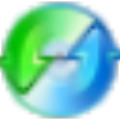应用简介
万能pdf转换成word转换器是一款非常专业的免费PDF到Word工具。它的功能十分强大,提供了多个强大的功能,可直接从软件的起始页面来访问任务文件,并且支持打印和搜索等功能,该版本经过注册码破解处理,用户可永久免费使用,功能无限制。

【软件特点】
1、质量转换。
无需浪费时间重新格式化和重新处理转换后的Word文件。
2、固体OCR。
13种语言的高质量光学字符识别,用于将扫描页面重建为可编辑文档。
3、表恢复。
在Word中使用格式化,将带边框和无边框表格优先重建为表格对象。
4、重新排列页面。
使用拖放操作重新排列文件中的页面顺序或多个文件之间的页面顺序,以允许选择性转换。
5、页眉和页脚。
用于转换或删除页眉和页脚的高级选项。

【功能特点】
1、PDF到Word转换器。
将PDF文件转换为Word文档以便于编辑。
2、PDF到Excel转换器。
将表格从PDF文件转换为Microsoft®Excel电子表格。 选择页面或整个文档。
3、PDF到PowerPoint转换。
将PDF中的每个页面转换为PowerPoint中的幻灯片,然后进行编辑。
4、PDF到PDF/A转换器。
将现有的普通或图像PDF文件转换为完全可搜索的ISO 19005-1和ISO 19005-2兼容的可存档文档。
5、扫描到Word。
使用Solid OCR直接从纸张扫描到格式良好,可编辑的Word文档。

【使用教程】
1、将PDF文件扫描为可编辑的Microsoft Word文档
打开程序。
从功能区菜单中选择开始扫描。
从功能区菜单中选择保存到Word。
2、恢复旧版扫描的PDF文件
打开程序。
从选项中选择“导入PDF”或“导入图像”,然后导航到要转换的文件。
所选文件将显示在应用程序窗口中。单击“保存到Word”进行转换。
Microsoft Word将使用完全重建的可编辑文档自动启动。
3、将PDF文件转换为Microsoft Word文档
从Microsoft Word单击“实体”选项卡。
从Solid Tab选项中选择Open PDF。
导航到要转换的PDF文件,然后单击“打开”。
完整应用程序将打开,PDF文件可在主应用程序窗口中查看和编辑。这允许您在将文件转换为Microsoft Word之前进行任何更改。
单击“保存到Word”,这会将PDF文件导出为完全可编辑的重建Word文档。
4、从PDF文件恢复和重建表的步骤
打开这款软件。
扫描或打开PDF文件。
从文件选项卡中选择选项,然后选择Word选项。
从“表检测”部分,通过选中“检测表”复选框,选择是否要检测表。
单击工具栏上的“保存到Word”,将文件重建为可编辑的Microsoft Word文档。
5、重新排列PDF文件中的页面以进行选定文件转换的步骤
打开这款软件。
扫描或打开PDF文件。
从要移动的主应用程序窗口中选择页面。
将所选页面拖动到新位置,蓝线将指导您放置页面的位置。
单击“保存到Word”以转换文件。
6、从Microsoft Word中的PDF文件恢复页眉和页脚的步骤
打开这款软件。
扫描或打开PDF文件。
从文件选项卡中选择选项,然后选择Word选项。
在“页眉和页脚”部分中,从三个选项中选择一个。
单击工具栏上的“保存到Word”,将文件重建为可编辑的Microsoft Word文档。